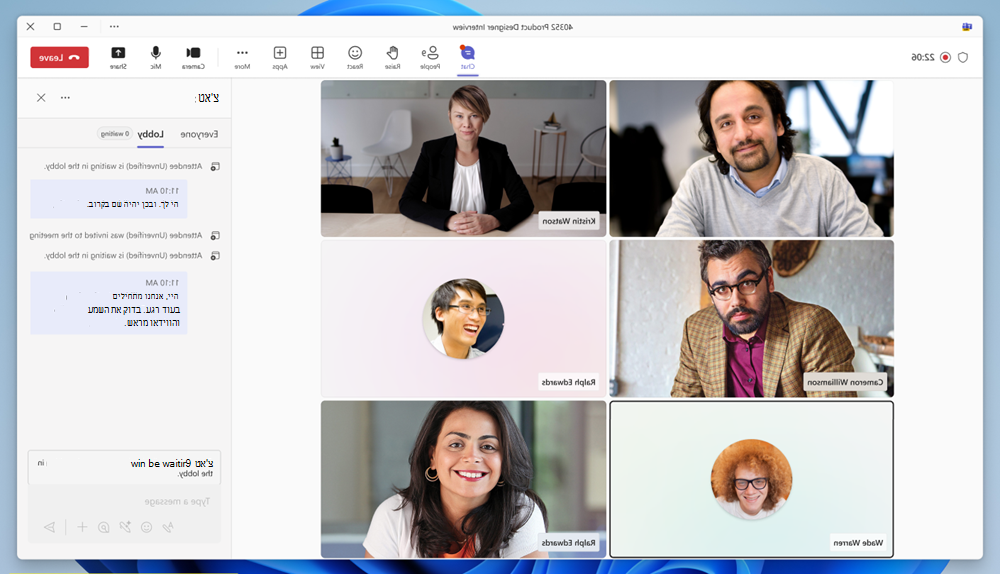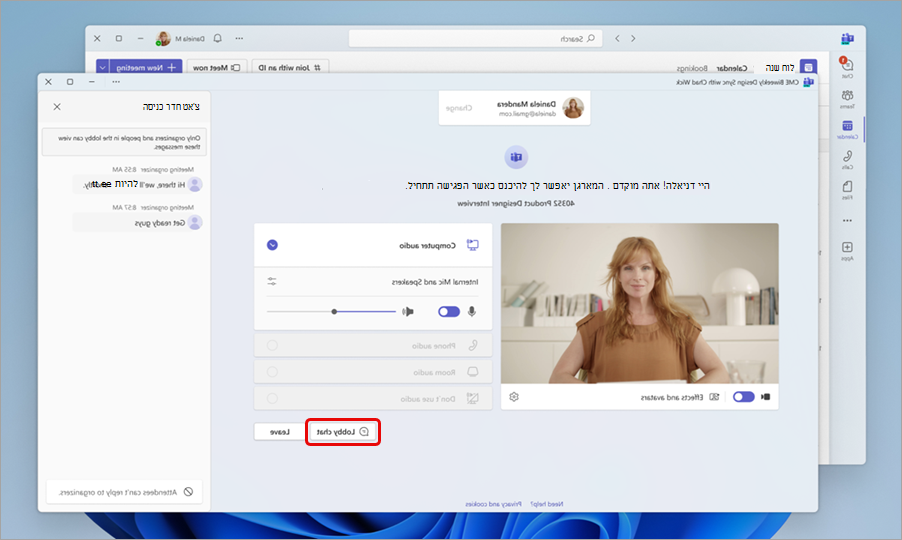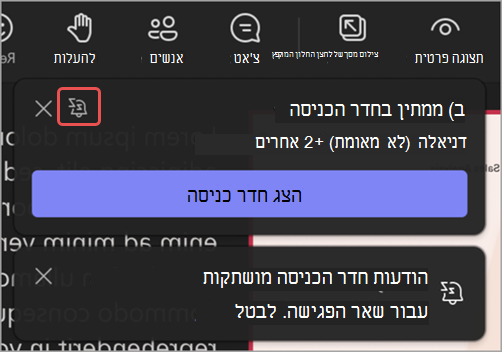שימוש בחדר הכניסה בפגישות Microsoft Teams
השתמש בחדר הכניסה לפגישה בפגישות Teams כדי למנוע מאנשים להזין פגישה ישירות כאשר הם מצטרפים. מארגנים, מארגנים משותפים ומציגים יקבלו הודעה כאשר אנשים נכנסים לחדר הכניסה ויכללו אותם בפגישה.
במאמר זה
הגדרות חדר כניסה
כל פגישה מוגדרת כברירת מחדל להגדרות חדר הכניסה על-ידי מנהל ה- IT שלך, אך באפשרותך לשנות אותן לפני או במהלך הפגישה. ייתכן שלא תוכל לשנות הגדרות מסוימות אם הפגישה שלך משתמשת בתבנית או בתווית רגישות.
בחר מי יכול לעקוף את חדר הכניסה
כמארגן הפגישה, אתה מחליט מי נכנס לפגישות שלך ישירות, ומי צריך להמתין שמישהו יכול להיכנס אליו.
אם תבחר שאנשים ימתין, אתה (וכל אדם אחר שמותר להכניס אנשים) תראה רשימה של אנשים בחדר הכניסה. משם תוכל לבחור אם להודות או לדחות אותם.
|
מי יכול לעקוף את חדר הכניסה? |
מה קורה |
מומלץ כאשר... |
|---|---|---|
|
רק מארגנים ומארגנים משותפים |
כמארגן הפגישה, אתה וכל המארגנים המשותפים יכולים להיכנס לפגישה ישירות. כל השאר ימתין בחדר הכניסה. |
אתה רוצה שכל השאר ימתין בחדר הכניסה עד שאתה מוכן להכניס אותם. |
|
אנשים הוזמנו* |
כל מי שיקבל את ההזמנה, כולל אלה שאליהם היא מועברת, יצטרף לפגישה ישירות. אנשים ללא חשבון Teams לא יעקוף את חדר הכניסה. בנוסף, יש תמיכה ברשימות תפוצה של עד 10,000 משתמשים. אם אינך מעוניין שאנשים יעברו את ההזמנה לאנשים אחרים, בטל את האפשרות אפשר העברה בהזמנה. |
אתה מעוניין שקבוצה מוגבלת ספציפית של אנשים שהוזמנו באמצעות חשבונות Teams שלהם תצטרף לפגישה ישירות, וכל האנשים האחרים ימתין בחדר הכניסה. |
|
אנשים בארגון שלי |
רק אנשים בתוך הארגון שלך יכולים להיכנס לפגישה שלך ישירות. כל השאר ימתין בחדר הכניסה. |
אתה מעוניין שכל האורחים והנמענים החיצוניים ימתין בחדר הכניסה כדי שתוכל לאשר אותם אחד על אחד. |
|
אנשים בארגון ובאורחים שלי |
אנשים בארגון שלך ואנשים בעלי גישת אורח יכולים להיכנס לפגישה שלך ישירות. |
אתה מעוניין שכל האנשים החיצוניים (כל אדם מחוץ לארגון שלך, למעט אורחים) ימתין בחדר הכניסה כדי שתוכל לאשר אותם זה אחר זה. |
|
אנשים בארגון, בארגון המהימן ובאורחים שלי |
כל אדם מהארגון והארגונים שאיתם מנהל ה- IT שלך הגדיר חיבור, או כל מי שיצטרף אורחים, יוכל לעקוף את חדר הכניסה. |
אתה מעוניין שאנשים חיצוניים מסוימים (לדוגמה, אנשים שיצטרפו ללא חשבון Teams ואנשים מארגונים שמנהל ה- IT שלך לא הגדיר איתם חיבור) ימתין בחדר הכניסה כדי שתוכל לאשר אותם בזה אחר זה. |
|
כולם |
כל מי שיש לו גישה לקישור לפגישה נכנס לפגישה ישירות, כולל אנשים שמחייגים. בהתאם למדיניות הפגישה שהגדיר מנהל ה- IT שלך, אנשים שהצטרף ללא חשבון Teams,אנשים מארגונים לא מהימנים ואנשים המחייגים אליה עשויים להיות ממוקמים בחדר הכניסה עד שמישהו מהארגון שלך או מארגון מהימן יצטרף לפגישה, גם אם האפשרות כולם נבחרה. |
אתה לא רוצה שמישהו ימתין בחדר הכניסה. ברצונך שכולם יוכלו להצטרף לפגישות שלך ללא אישור ספציפי. |
* עבור פגישות ערוץ, רק החברים בערוץ שהוזמנו ישירות יכולים לעקוף את חדר הכניסה.
שינוי הגדרות חדר הכניסה
באפשרותך לשנות את הגדרות חדר הכניסה לפני פגישה, במהלך או אחרי פגישה (במקרה של סידרת פגישות). השינויים יחולו רק על הפגישה שבה תשנה אותם, אלא אם הפגישה מהווה חלק מסידרה. לאחר מכן, השינויים יחולו על כל הפגישות העתידיות בסידרה זו. כדי לשנות את הגדרות ברירת המחדל של חדר הכניסה, פנה למנהל ה- IT.
כדי לשנות את הגדרות חדר הכניסה לפני פגישה:
-
בחר לוח
-
לחץ פעמיים על אירוע.
-
בחר ערוך
-
אם לחיצה כפולה על מופע של סידרת פגישות, בחר אם ברצונך לערוך אירוע זה, אירוע זה וכל האירועים הבאים או כל האירועים בסדרה.
-
-
בחר אפשרויות פגישה
-
בתיבת הדו-שיח
-
בחר אפשרות מהתפריט הנפתח מי יכול לעקוף את חדר הכניסה?.
-
הפעלה או ביטול אנשים של לוח הכניסה יכול לעקוף את הלחצן הדו-מצבי של חדר הכניסה.
-
בחר מי יכול להכניס אנשים לפגישה מהתפריט הנפתח מי יכול להכניס לחדר הכניסה.
-
-
בחר שמור.
לקבלת מידע נוסף על לוח השנה החדש של Teams, ראה תחילת העבודה עם לוח השנה החדש ב- Microsoft Teams.
כדי לשנות את הגדרות חדר הכניסה לפני פגישה:
-
בחר לוח
-
בחר פגישה או אירוע.
-
בחר 'ערוך'.
-
בתיאור הפגישה, לחץ והחזק את מקש Ctrl ובחר אפשרויות פגישה.
-
בתיבת הדו-שיח
-
בחר אפשרות מהתפריט הנפתח מי יכול לעקוף את חדר הכניסה?.
-
הפעלה או ביטול אנשים של הכניסה יכול לעקוף את הלחצן הדו-מצבי של חדר הכניסה, אם זמין.
-
בחר מי יכול להכניס אנשים לפגישה מהתפריט הנפתח מי יכול להכניס לחדר הכניסה.
-
-
בחר שמור.
אם תשנה את הגדרות חדר הכניסה במהלך פגישה, אנשים שממתינים בחדר הכניסה עדיין יהיו שם.
-
בחר פקדים
-
בתיבת הדו-שיח
-
בחר אפשרות מהתפריט הנפתח מי יכול לעקוף את חדר הכניסה?.
-
הפעלה או ביטול אנשים של הכניסה יכול לעקוף את הלחצן הדו-מצבי של חדר הכניסה, אם זמין.
-
בחר מי יכול להכניס אנשים לפגישה מהתפריט הנפתח מי יכול להכניס לחדר הכניסה.
-
-
בחר החל.
ניהול חדר הכניסה
במהלך פגישה, אנשים שהיעדת לנהל את חדר הכניסה יכולים להכניס או לדחות כניסה לפגישה.
מי יכול לנהל את חדר הכניסה
מארגן הפגישה, המארגן המשותפים ומציגים יכולים לנהל את חדר הכניסה. אם אתה המארגן, בחר איזה תפקידים אלה יכולים לנהל את חדר הכניסה במהלך פגישה ספציפית זו. באפשרותך גם להפוך מישהו למארגן או למציג עמית על-ידי שינוי תפקיד הפגישה שלו.
כדי לקבוע מי יכול לנהל את חדר הכניסה:
-
בחר לוח
-
לחץ פעמיים על אירוע.
-
בחר ערוך
-
אם לחיצה כפולה על מופע של סידרת פגישות, בחר אם ברצונך לערוך אירוע זה, אירוע זה וכל האירועים הבאים או כל האירועים בסדרה.
-
-
בחר אפשרויות פגישה
-
בתיבה גישה
-
בחר שמור.
לקבלת מידע נוסף על לוח השנה החדש של Teams, ראה תחילת העבודה עם לוח השנה החדש ב- Microsoft Teams.
כדי לקבוע מי יכול לנהל את חדר הכניסה:
-
בחר לוח
-
בחר פגישה או אירוע.
-
בחר 'ערוך'.
-
בתיאור הפגישה, לחץ והחזק את מקש Ctrl ובחר אפשרויות פגישה.
-
בתיבה גישה
-
בחר שמור.
הודות או דחייה של משתתפים
במהלך הפגישה, אנשים המנהלים את חדר הכניסה יכולים לראות רשימה של משתתפים הממתינים להיכנס לפגישה ולבחור אם להכניס או לדחות אותם.
כדי להכניס או לדחות משתתפים:
-
בחר אנשים
-
תחת המתנה בחדר הכניסה:
-
בחר את סימן הביקורת לצד שם של אדם כלשהו כדי להכניס אותו.
-
בחר את ה- X לצד שם של אדם כלשהו כדי למנוע אותו.
-
בחר הכנס הכל כדי להכניס את כולם מתוך חדר הכניסה.
-
צ'אט חדר כניסה
שלח הודעות צ'אט למשתתפים הממתינים בחדר הכניסה כדי להודיע על עיכובים, זמני המתנה או כל דרישה מוקדמת או משימות שברצונך להשלים לפני ההצטרפות.
מארגנים יכולים להציג ולשלוח הודעות בצ'אט חדר הכניסה כאשר לפחות אדם אחד נמצא בחדר הכניסה. אם חדר הכניסה ריק, צ'אט חדר הכניסה לא יהיה זמין.
כדי להציג ולשלוח הודעות בצ'אט חדר הכניסה:
-
בחר צ '
-
בחר אפשרויות
מארגנים יכולים להציג את כל הודעות הצ'אט בחדר הכניסה לפני הפגישה, במתה ואחריה.
הערות:
-
האפשרות חדר כניסה מופיעה רק בזמן שמישהו ממתין בחדר הכניסה.
-
צ'אט בחדר הכניסה אינו תומך בפעולות הבאות: תגובות של הודעות, תשובות, @mentions, Emoji, קבצי GIF, מדבקות, שכתוב ב- Copilot, רכיבי Loop, פעולות ואפליקציות
תצוגת משתתף
כאשר הודעה חדשה נשלחת בצ'אט חדר הכניסה, חלונית הצ'אט של חדר הכניסה תיפתח באופן אוטומטי עבור משתתפים במסך קדם-ההצטרפות, ותבטיח שלא יפספסו הודעה. הם יכולים גם לבחור צ '
המשתתפים לא יוכלו לשלוח תשובות או תגובות, והם יראו רק הודעות שנשלחו בזמן שהם היו בחדר הכניסה. הודעות הנשלחות לפני ההצטרפות לא יהיו גלויות להן. הודעות צ'אט בחדר הכניסה אינן מופיעות בצ'אט הראשי של הפגישה והן אינן נגישות למשתתפים לאחר שהם מצטרפים לפגישה.
הודעות חדר כניסה
אנשים ניהול חדר הכניסה יקבל הודעות שאנשים ממתינים בחדר הכניסה. בהודעות, בחר הצג חדר כניסה כדי לעבור ישירות אל חדר הכניסה או השתק הודעות אלה
בחר בטל כדי להפעיל שוב את ההודעות.
ביטול חדר הכניסה לפגישה
אם ברצונך שכולם יצטרפו לפגישה שלך ישירות, הגדר את מי יכול לעקוף את חדר הכניסה?לכולם. שינוי זה יחול על פגישה זו ועל פגישות עתידיות אם הוא מהווה חלק מסידרת פגישות. פנה למנהל ה- IT אם ברצונך לשנות הגדרה זו עבור כל הפגישות העתידיות שתארגן.
הערה: אם משתתפים אנונימיים מצטרפים תחילה, הם ימתין בחדר הכניסה. הם יצטרפו לפגישה באופן אוטומטי לאחר שמישהו מהרגון שלך, ארגון מהימן או משתמש אורח יצטרף. פנה למנהל ה- IT כדי לאפשר למשתתפים אנונימיים להתחיל פגישות.
באפשרותך גם להסיר אנשים או לנעול את הפגישה.
כדי להסיר אנשים מהפגישה:
-
בחר אנשים
-
רחף מעל שם האדם שברצונך להסיר.
-
בחר אפשרויות נוספות